Sélectionner des éléments d'une feuille de calcul
- Appuyez sur la cellule pour la sélectionner.
- Pour sélectionner une plage de cellules, appuyez sur la cellule et faites glisser les poignées de sélection qui s'affichent dans le coin supérieur gauche et le coin inférieur droite de la cellule.
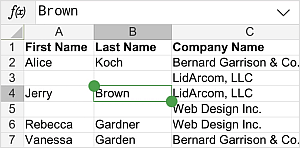
- Pour sélectionner une ligne/colonne, touchez son en-tête.
- Pour sélectionner plusieurs lignes/colonnes, appuyez sur l'en-tête de la ligne/colonne et faites glisser les poignées de sélection
 .
.
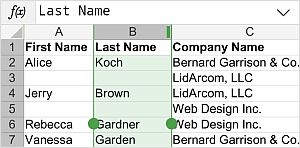
- Pour sélectionner une feuille de calcule entière, appuyez sur le bouton
 dans le coin supérieure gauche à l'intersection des en-têtes de ligne et de colonne.
dans le coin supérieure gauche à l'intersection des en-têtes de ligne et de colonne.
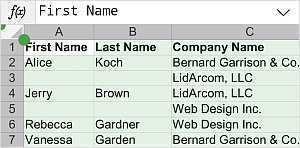
Sélectionner et saisir des données dans une cellule
Pour sélectionner tout le contenu d'une cellule, touchez cette cellule deux fois. Une fois sélectionnée, le menu contextuel s'affiche qui comprend des options suivantes :
 Couper le contenu sélectionné,
Couper le contenu sélectionné,
 Copier le contenu sélectionné,
Copier le contenu sélectionné,
 Coller le contenu copié,
Coller le contenu copié,
Supprimer le contenu sélectionné,
accédez au panneau de configuration de Cellule
activez Renvoi à la ligne,
Ajouter un lien (cette option est disponible sauf si le texte est sélectionné),
Figer/Libérer les volets,
Ajouter un commentaire pour laisser des commentaires,
Afficher le commentaire pour afficher le commentaire actuel.

Le menu contextuel d'une forme/image/graphique comprend l'option Éditer permettant d'accéder au panneau de configuration d'un objet. Le menu contextuel d'une plage de données sélectionnée comprend l'option Fusionner/Annuler la fusion.
Vous pouvez travailler avec le contenu d'une cellule en utilisant la Barre de formule au-dessus de la feuille de calcul. Lorsque vous sélectionnez une cellule qui comprend des données, le contenu de cette cellule s'affiche dans la Barre de formule. Pour l'agrandir, appuyez sur le bouton  à droite.
à droite.
Couper, copier, coller des données
Pour couper, copier et coller des fragments du texte/des objets/des données d'une ligne/colonne dans la feuille de calcule active, utilisez les options appropriées du menu contextuel qui s'affiche lorsqu'un fragment du texte/objet/ligne/colonne est sélectionné.
 Couper - sélectionnez les données et utilisez l'option Couper du menu contextuel pour supprimer votre sélection et l'envoyer vers le presse-papiers. Les données coupées peuvent être insérées ensuite dans un autre endroit du même classeur.
Couper - sélectionnez les données et utilisez l'option Couper du menu contextuel pour supprimer votre sélection et l'envoyer vers le presse-papiers. Les données coupées peuvent être insérées ensuite dans un autre endroit du même classeur. Copier - sélectionnez les données et utilisez l'option Copier pour copier votre sélection et l'envoyer vers le presse-papiers. Les données copiées peuvent être insérées ensuite dans un autre endroit du même classeur.
Copier - sélectionnez les données et utilisez l'option Copier pour copier votre sélection et l'envoyer vers le presse-papiers. Les données copiées peuvent être insérées ensuite dans un autre endroit du même classeur. Coller - trouvez l'endroit où vous souhaitez coller les données copiés et utilisez l'option Coller du menu contextuel.
Les donnés seront isnsérés à la position actuelle du curseur. Les données peuvent être copiées à partir du même classeur.
Coller - trouvez l'endroit où vous souhaitez coller les données copiés et utilisez l'option Coller du menu contextuel.
Les donnés seront isnsérés à la position actuelle du curseur. Les données peuvent être copiées à partir du même classeur.